Errore di gestione della memoria della schermata blu di Windows 10 | Fisso
Pubblicato: 2021-11-07Se ti stai anche chiedendo come correggere l'errore di gestione della memoria della schermata blu di Windows 10, questo articolo ha la soluzione perfetta per il problema.
La gestione della memoria, proprio come il suo nome, è una funzione di Windows 10 e di altri sistemi operativi che ti permette di gestire la memoria del tuo PC. Ciò significa che lo strumento tiene d'occhio come qualsiasi programma sta utilizzando la memoria sul tuo PC.
Lo strumento può anche liberare memoria quando alcuni processi occupano troppo spazio di archiviazione. Sebbene la funzione possa gestire il consumo di memoria, a volte causa anche errori.
Gli errori di gestione della memoria di Windows 10 sono causati da alcuni problemi software o hardware, virus, malware, schede video o schede di memoria danneggiate, file mancanti o corrotti, ecc.
Se anche tu stai affrontando tali problemi e ti chiedi come correggere l'errore di gestione della memoria della schermata blu durante l'avvio del PC, puoi prendere l'aiuto delle semplici soluzioni elencate in questo articolo. Poiché il motivo alla base di tali errori può essere più di uno, una o più di queste soluzioni funzioneranno per risolvere il problema per te.
Come risolvere l'errore di gestione della memoria della schermata blu di Windows 10?
Nelle prossime sezioni di questo articolo, abbiamo affrontato alcuni dei modi migliori per correggere l'errore di gestione della memoria della schermata blu su Windows 10 e altri sistemi operativi. Per facilitare e velocizzare la risoluzione, ti consigliamo di esaminare e distribuire queste correzioni contemporaneamente fino a quando il problema non viene risolto.
Correzione 1: scansiona il sistema con System File Checker (SFC)
La prima e la migliore soluzione per correggere l'errore di gestione della memoria di Windows 10 è eseguire la scansione del Controllo file di sistema sul tuo sistema. Proprio come il suo nome, la funzione principale della scansione SFC (System File Checker) è controllare l'integrità dei file di sistema. Se alcuni file di sistema sono danneggiati o mancanti dal PC, questa scansione può aiutarti.
Seguire i passaggi spiegati di seguito per correggere l'errore di gestione della memoria della schermata blu con SFC:
- Cerca lo strumento del prompt dei comandi ed eseguilo come amministratore .

- Immettere il comando seguente e premere il tasto Invio .
sfc /scannow Attendi il completamento del processo e applica tutte le correzioni elencate nel risultato.
Riavvia il PC in seguito per eseguire il sistema senza intoppi.
Leggi anche: Errore di timeout del watchdog dell'orologio su Windows 10 [Guida completa]
Correzione 2: riavvia ora e verifica la presenza di problemi
Se il metodo precedente non funziona, puoi utilizzare lo strumento di diagnostica della memoria di Windows per correggere l'errore di gestione della memoria di Windows 10. Questa utilità esegue la scansione del sistema alla ricerca di errori relativi alla memoria e li risolve per te. Prendi l'aiuto dei passaggi elencati di seguito per la precisione:
- Fare clic sulla barra di ricerca, digitare Strumento di diagnostica di Windows e premere Invio .
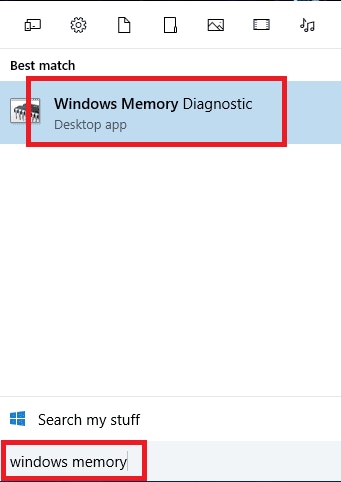
- Apparirà un pop-up di Windows, fai clic su Riavvia ora e verifica la presenza di problemi.
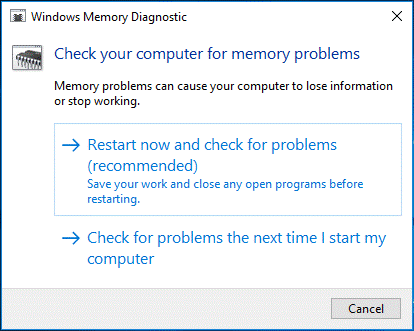
- Prima del riavvio del PC, l'utilità eseguirà la scansione e risolverà permanentemente tutto l'eros di archiviazione.
Questo metodo risolverà l'errore di gestione della memoria della schermata blu in modo permanente. In caso contrario, passare al metodo successivo.
Correzione 3: aggiorna automaticamente il driver grafico con Bit Driver Updater
Se visualizzi ancora il messaggio di errore di gestione della memoria di Windows 10, devi aggiornare la grafica e altri driver di sistema sul tuo PC Windows. Sebbene ci siano modi manuali per farlo, ti consigliamo quello automatico qui per tua comodità.
Dovresti prendere l'aiuto di Bit Driver Updater per aggiornare tutti i tuoi driver grafici su PC Windows. Il motivo per cui consigliamo questo strumento è perché è uno dei migliori programmi di aggiornamento del driver con opzioni di backup e ripristino del driver.
Inoltre, lo strumento consente download accelerati per fornire aggiornamenti rapidi in un paio di minuti. E non è tutto, ci sono molte altre funzionalità in Bit Driver Updater che faciliteranno il lavoro per te.

Ecco cosa devi fare per aggiornare i driver con Bit Driver Updater e rispondere a come correggere l'errore di gestione della memoria della schermata blu:
- Scarica e installa Bit Driver Updater con un solo clic premendo il pulsante qui sotto:
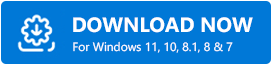
- Dopo l'installazione, esegui il programma e lascia che esegua una scansione approfondita del sistema alla ricerca di driver obsoleti.
- Quando lo strumento elenca i driver, fare clic sul pulsante Aggiorna tutto per ottenere gli ultimi aggiornamenti.
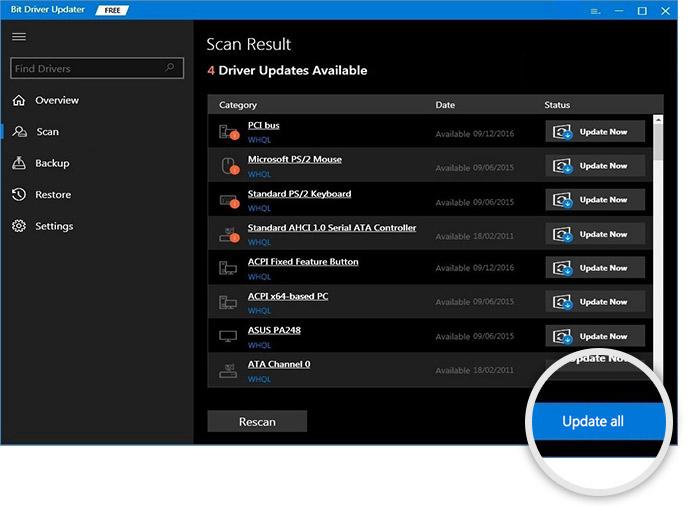
- Attendi che installi tutti i driver e quindi riavvia il PC.
Quando si riavvia il PC, si elimina l'errore di gestione della memoria della schermata blu e si avvia il PC senza intoppi.
Leggi anche: Come risolvere l'errore BSOD dell'eccezione del servizio di sistema su Windows 10
Correzione 4: controlla il sistema per malware e virus
L'attacco di virus o malware è uno dei motivi più comuni alla base dell'errore di gestione della memoria di Windows 10. Se questo è il caso, è necessario scansionare il sistema alla ricerca di tali intrusi e rimuoverli.
Se disponi di scanner di virus e malware di terze parti, ti consigliamo di utilizzarli. Puoi anche avvalerti dell'aiuto di Windows Defender se non possiedi o utilizzi facilmente un defender di terze parti. Esegui l'utilità di protezione, scansiona il sistema alla ricerca di malware o virus ed elimina l'errore di gestione della memoria della schermata blu una volta per tutte.
Correzione 5: utilizzare l'utilità di pulizia del disco per liberare spazio
I file temporanei e altri non necessari si accumulano e causano l'errore di gestione della memoria di Windows 10. Se questo è il motivo alla base di questo problema, puoi utilizzare l'aiuto di Pulizia disco per liberare memoria e rimuovere tali file. Ecco come:
- Cerca l'utilità Pulizia disco e avviala.
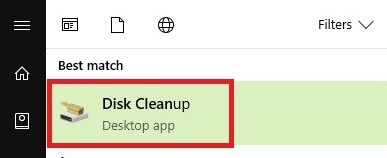
- Fare clic sull'opzione Pulisci file di sistema .
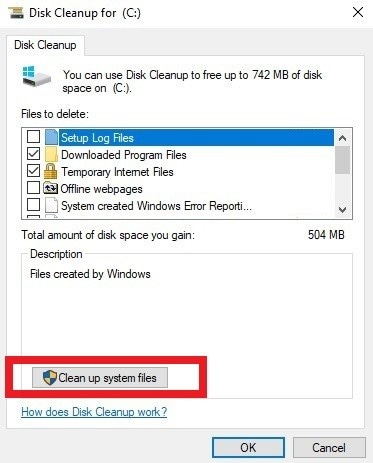
- Ora seleziona tutti i file che desideri eliminare e fai clic su Ok .
Una volta completato il processo, chiudi l'app e riavvia il PC per correggere l'errore di gestione della memoria della schermata blu.
Leggi anche: 18 migliori software gratuiti per la pulizia del PC per Windows 10, 8, 7 nel 2021
Correzione 6: aggiorna Windows
Se i metodi sopra elencati non rispondono alla domanda su come correggere l'errore di gestione della memoria della schermata blu, dovresti provare ad aggiornare il sistema operativo Windows. Errori di gestione della memoria possono verificarsi a causa di alcuni bug nel sistema. Il nuovo aggiornamento per Windows conterrà la correzione di questo bug. Quindi ti suggeriamo di seguire questi passaggi per aggiornare Windows 10:
- Sulla barra delle applicazioni, cerca Verifica aggiornamenti
- Attendi il caricamento di Windows, quindi fai clic su Verifica aggiornamenti .
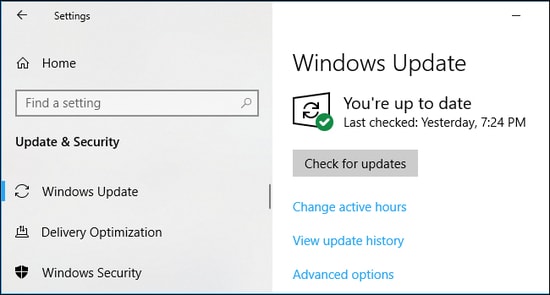
- Ora scarica e installa tutti gli aggiornamenti disponibili.
- Al termine dell'aggiornamento, riavviare il sistema.
Ora non dovrai più affrontare l'errore di gestione della memoria di Windows 10 sul tuo PC.
Correzione 7: verifica la presenza di errori sul disco
L'ultimo metodo per correggere l'errore di gestione della memoria di Windows 10 è controllare la presenza di errori nel disco. Puoi farlo con l'aiuto di un comando nell'utilità del prompt dei comandi. Segui questi passaggi per controllare il disco e risolvere il problema:
- Utilizzare i passaggi sopra elencati per eseguire il prompt dei comandi come amministratore .

- Immettere questo comando e quindi premere il tasto Invio .
chkdsk C: /f Il comando rileverà tutti gli errori relativi all'unità di sistema e li elencherà.
Dovresti provare soluzioni individuali per tutti i problemi che sembrano correggere l'errore di gestione della memoria della schermata blu.
Leggi anche: 7 migliori software di gestione del disco per Windows 10/8/7
Errore di gestione della memoria di Windows 10 risolto correttamente
Con l'aiuto di tutte le semplici soluzioni sopra elencate, puoi eliminare l'errore di gestione della memoria della schermata blu di Windows 10. Una o più di queste correzioni ti aiuteranno a sbarazzarti del problema.
Per facilità di accesso e risoluzione rapida, dovresti seguire queste soluzioni passo dopo passo. Tuttavia, puoi anche iniziare utilizzando Bit Driver Updater per aggiornare i driver sul tuo PC. L'aggiornamento dei driver non solo risolve il sistema e altri problemi, ma migliora anche le prestazioni complessive del sistema.
Non c'è nulla di male nel scaricare e usare Bit Driver Updater, ma ha invece numerosi vantaggi.
Se hai domande relative a come correggere l'errore di gestione della memoria della schermata blu, chiedile nei commenti. Ti risponderemo il prima possibile. Per ricevere altri aggiornamenti e blog così interessanti, iscriviti subito alla newsletter dal Blog Techpout!
